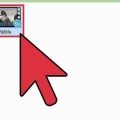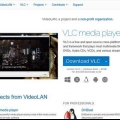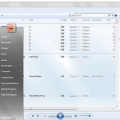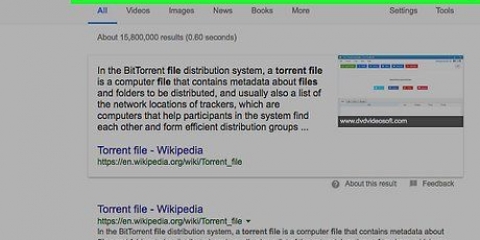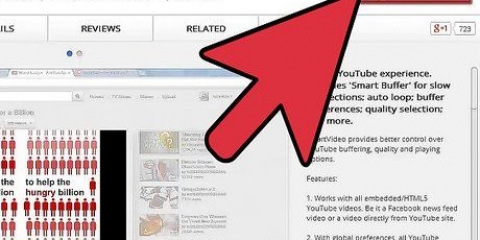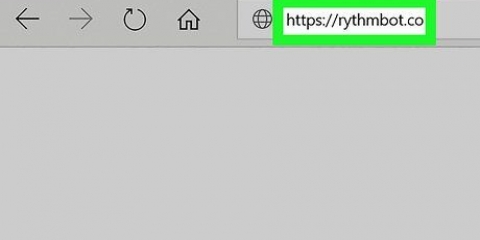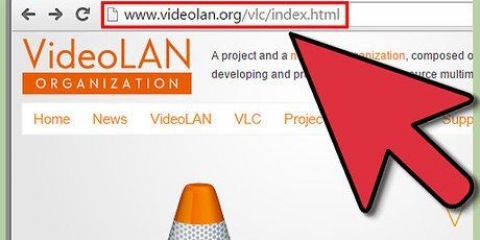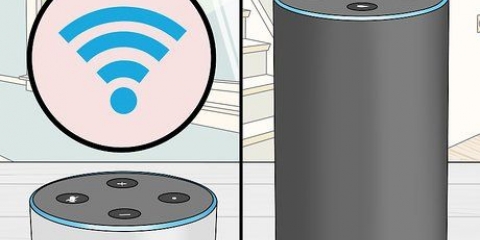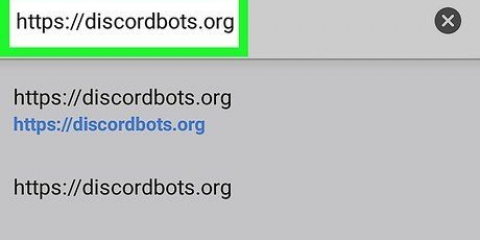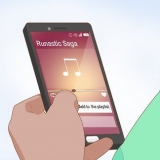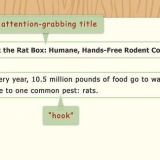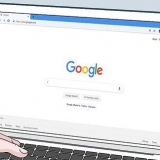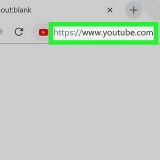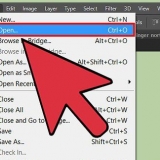Konverter FLV-filer til MP4, hvis du ikke ønsker at downloade anden software til at afspille FLV-filer. De fleste standard medieafspillere understøtter MP4-filer. Følg disse trin for at konvertere FLV-filer til MP4 på Windows- eller Mac-computere. Hvis du vil bruge en anden FLV-afspiller end dem, der er nævnt her, kan du prøve Riva FLV Player eller Final Media Player - begge er gratis medieafspillere, der understøtter afspilning af FLV-filer.
Afspil flv-filer
Indhold
FLV er et filformat, der almindeligvis bruges til online videostreaming på websteder som YouTube, MetaCafe, Vevo osv. FLV er ikke et standardfilformat i Windows og Mac OS X, men du kan afspille FLV-filer med forskellige tredjeparts medieafspillere, der understøtter dette format.
Trin
Metode 1 af 3: VideoLAN VLC Media Player

1. Gå til det officielle VideoLAN-websted:http://www.videolan.org/.

2. Vælg muligheden for at downloade VideoLAN VLC medieafspiller til din Windows- eller Mac-computer.

3. Dobbeltklik på installationsfilen for at starte VideoLAN installationsguiden, og følg vejledningen på skærmen for at installere medieafspilleren på din computer. Applikationen starter automatisk, når installationen er færdig.

4. Klik på `Media` øverst i VideoLAN-vinduet og vælg `Åbn fil`. Dialogboksen `Åbn fil` vises.

5. Klik på `Gennemse`, og naviger derefter til den FLV-fil, du vil åbne.

6. Vælg FLV-filen og klik på `Åbn`. FLV-filen åbnes og afspilles med VLC Media Player.
Metode 2 af 3: Wimpy Desktop FLV Player

1. Besøg Wimpys officielle hjemmeside:http://www.nøgne spiller.net/products/wimpy_standalone_flv_player.html.

2. Vælg muligheden for at downloade Wimpy Desktop FLV Player til din Windows- eller Mac-computer.

3. Dobbeltklik på Wimpy installationsfilen for at åbne installationsguiden, og følg vejledningen på skærmen for at installere medieafspilleren på din computer. Wimpy-medieafspilleren starter automatisk, når installationen er fuldført.

4. Træk en FLV-fil til Wimpy. FLV-filen åbnes med det samme og begynder at spille.
Metode 3 af 3: Applian FLV Player (kun til Windows)

1. Besøg Applian Technologies officielle hjemmeside:http://flv-afspiller.os/?src=mdv.

2. Klik på linket `Download` for at downloade FLV-afspilleren til din Windows-computer.

3. Højreklik på installationsfilen og vælg `Kør som administrator`. Derefter starter Applian installationsguiden.

4. Følg vejledningen på skærmen for at installere medieafspilleren på din computer. FLV Player starter automatisk efter installationen.

5. Åbn Windows Stifinder, og naviger til den FLV-fil, du vil afspille.

6. Træk en FLV-fil til FLV Player. FLV-filen åbnes med det samme og begynder at spille.
Tips
Artikler om emnet "Afspil flv-filer"
Оцените, пожалуйста статью
Populær